So deaktivieren Sie Lesebestätigungen in einigen beliebten Kommunikations-Apps
Veröffentlicht: 2020-05-12Wenn Sie nicht möchten, dass Personen, die Ihnen Nachrichten senden, herausfinden, ob Sie ihre Nachrichten gelesen haben, können Sie Lesebestätigungen für verschiedene Kommunikations-Apps auf Ihrem Telefon deaktivieren. Ihr Telefon sendet dann keine Quittungen, die den Absender darüber informieren, dass seine Nachrichten gesehen wurden.
In den meisten Apps funktioniert das Lesebestätigungssystem in beide Richtungen, d. h. wenn Sie das Senden von Lesebestätigungen deaktivieren, können Sie auch keine Lesebestätigungen erhalten.
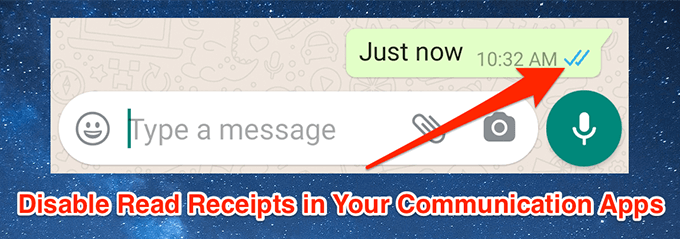
So deaktivieren Sie Lesebestätigungen in WhatsApp
Das Deaktivieren von Lesebestätigungen in WhatsApp ist ziemlich einfach. So geht's in der Android-Version der App.
Zum jetzigen Zeitpunkt können Sie Lesebestätigungen für WhatsApp-Gruppen nicht deaktivieren.
- Starten Sie WhatsApp , tippen Sie oben rechts auf die drei Punkte und wählen Sie Einstellungen .
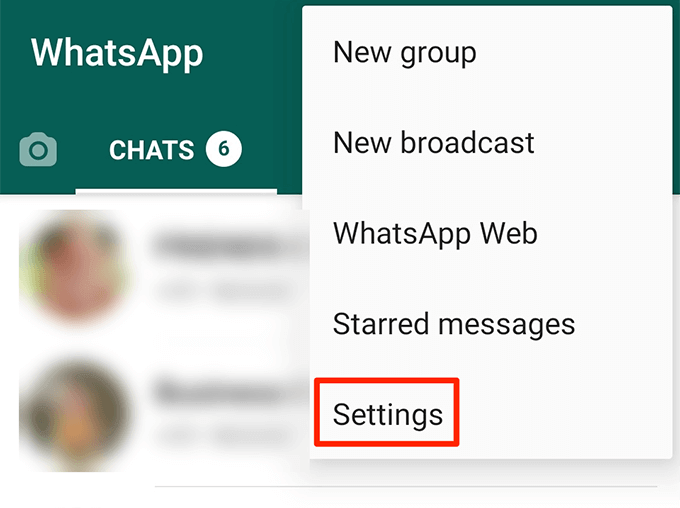
- Tippen Sie auf dem folgenden Bildschirm auf Konto .
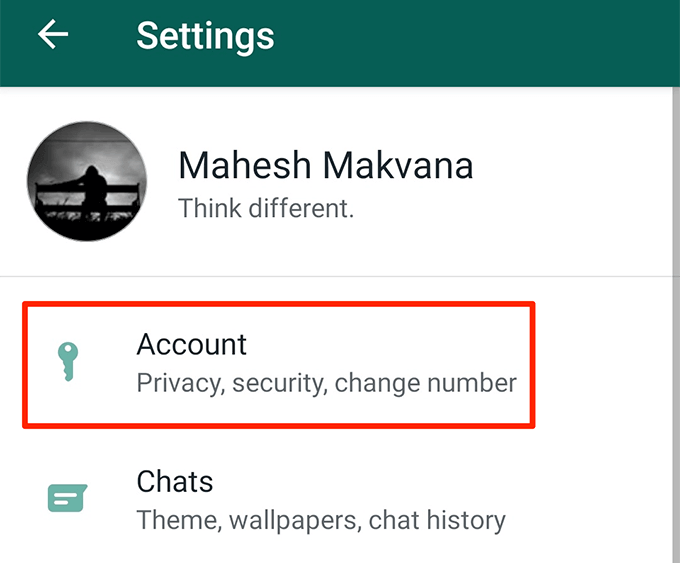
- Tippen Sie auf die Option Datenschutz .
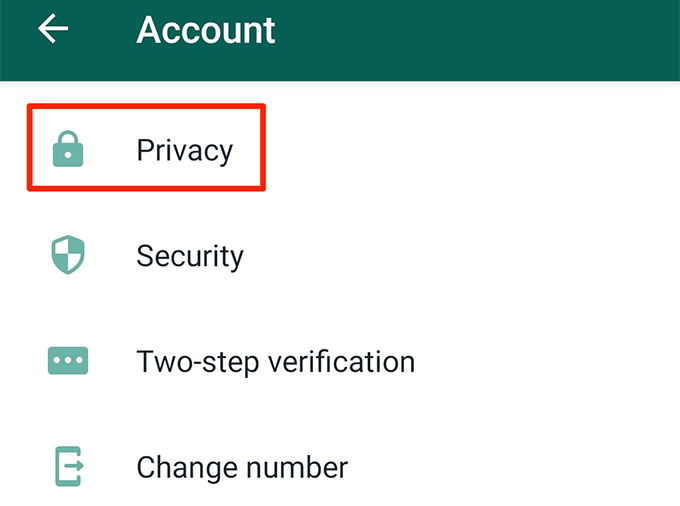
- Sie finden eine Option mit der Aufschrift Lesebestätigungen . Drehen Sie den Schalter daneben auf die Position AUS .
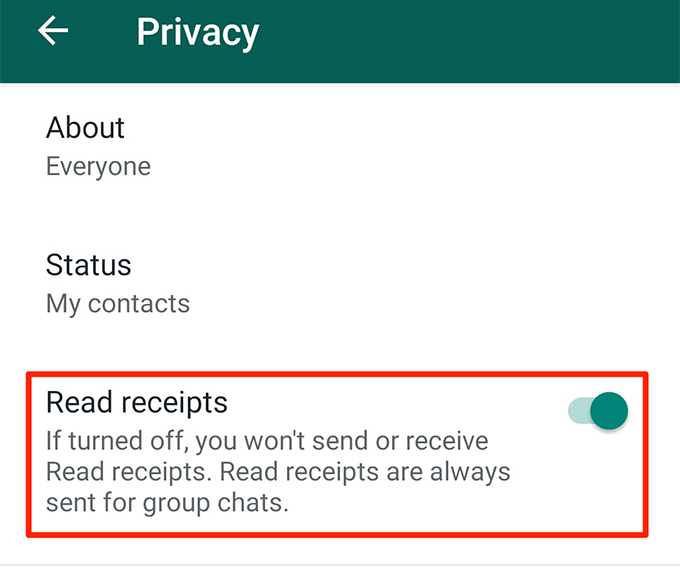
So deaktivieren Sie Lesebestätigungen in Microsoft Teams
Microsoft Teams funktioniert genauso wie WhatsApp und lässt Sie entweder eingehende und ausgehende Lesebestätigungen blockieren oder nichts blockieren.
- Starten Sie die Microsoft Teams -App auf Ihrem Telefon.
- Tippen Sie oben links auf das Hamburger-Symbol und wählen Sie Einstellungen .
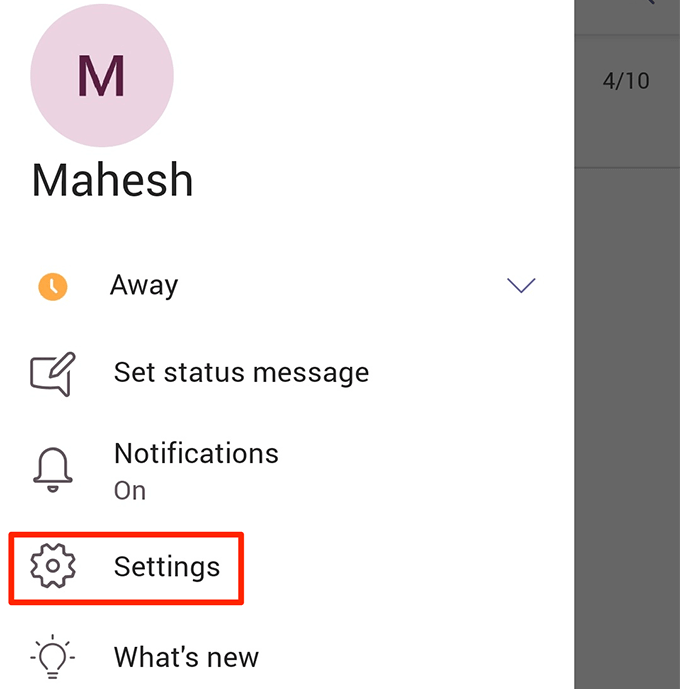
- Tippen Sie auf die Option Messaging auf dem folgenden Bildschirm.
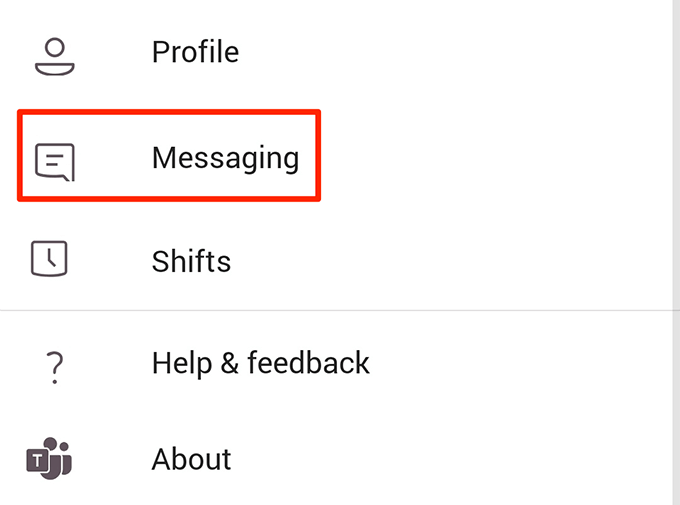
- Auf dem folgenden Bildschirm finden Sie zwei Optionen. Deaktivieren Sie die Option mit der Bezeichnung Lesebestätigungen , um die Bestätigungen zu deaktivieren.
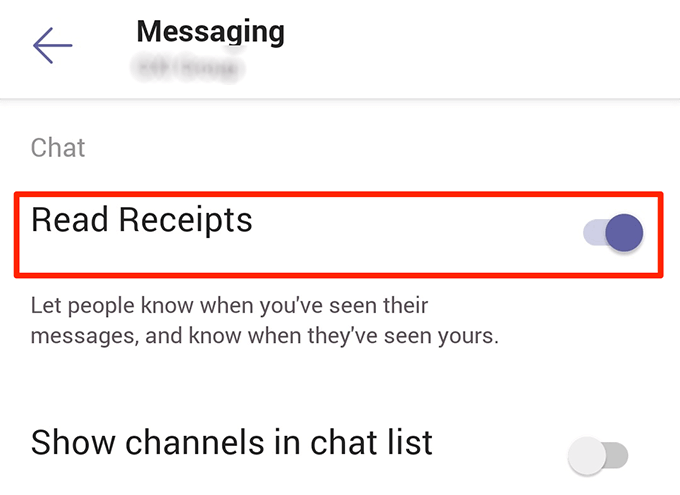
So deaktivieren Sie Lesebestätigungen in Twitter
Twitter bietet eine Option, mit der Sie Lesebestätigungen für die Direktnachrichten deaktivieren können, die Sie von den Benutzern der Website senden und empfangen.
- Öffnen Sie die Twitter -App auf Ihrem Telefon.
- Tippen Sie auf Ihr Profilsymbol in der oberen linken Ecke, scrollen Sie nach unten und wählen Sie die Option Einstellungen und Datenschutz aus.
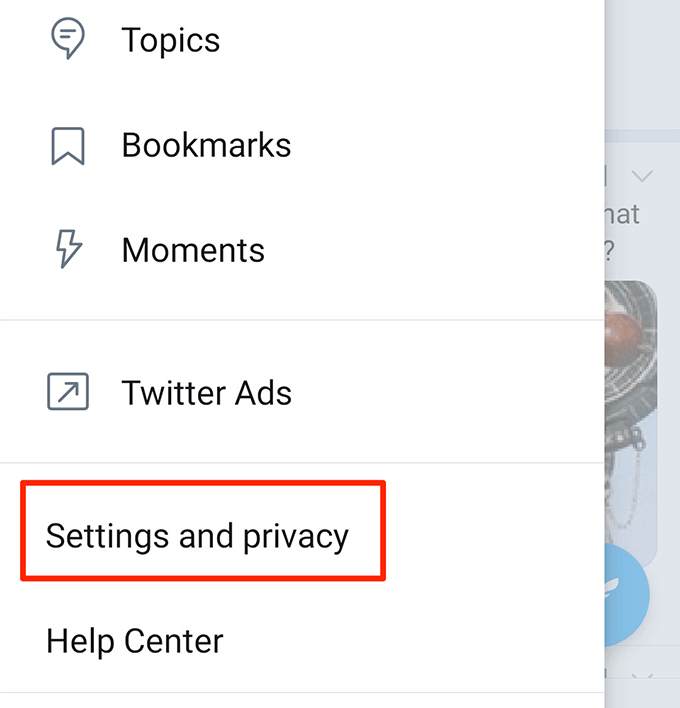
- Wählen Sie Datenschutz und Sicherheit im ersten Abschnitt des folgenden Bildschirms.
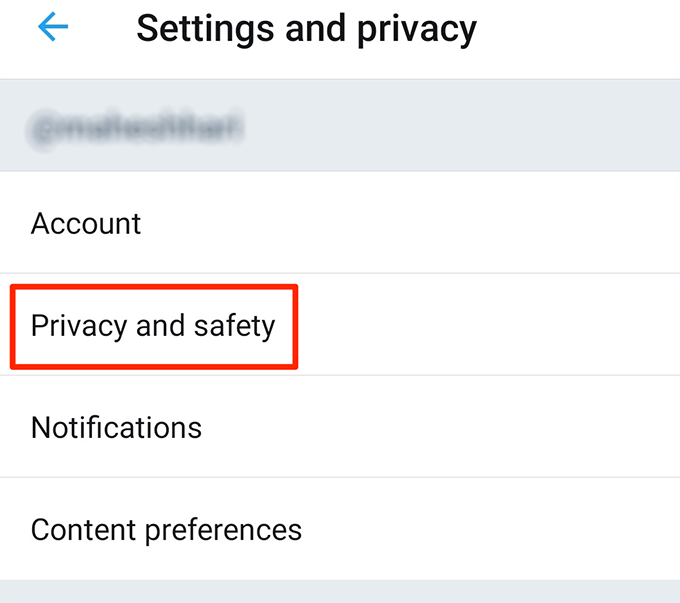
- Tippen Sie auf die Option Direktnachrichten , um Ihre Nachrichteneinstellungen anzuzeigen.
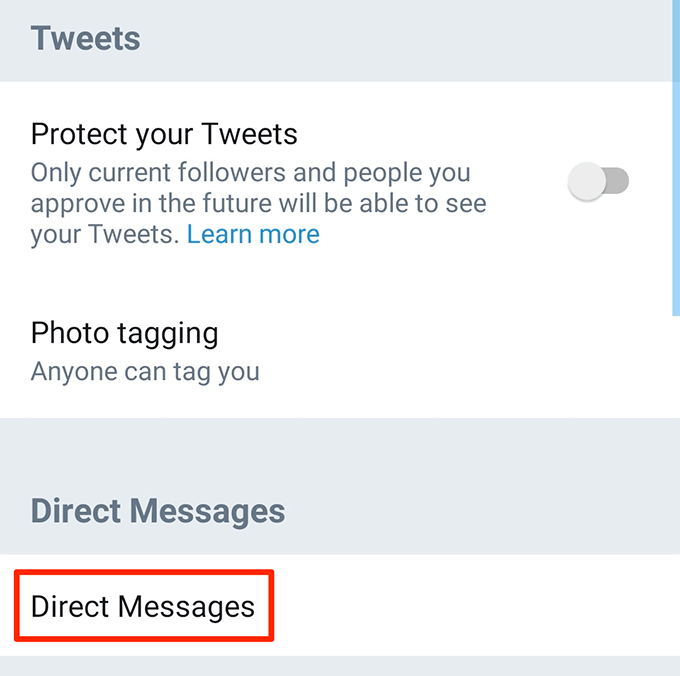
- Deaktivieren Sie die Option Lesebestätigungen anzeigen .
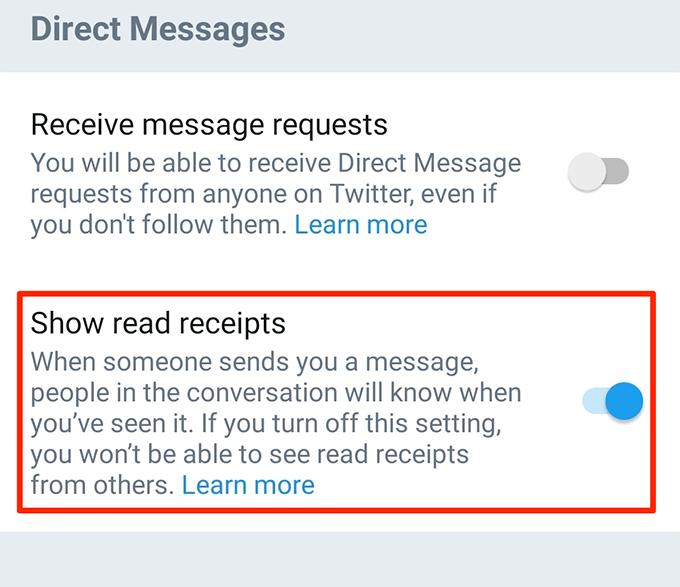
So deaktivieren Sie Lesebestätigungen in Viber
In Bezug auf den Datenschutz bietet Viber viele Funktionen, die Sie für Ihr Konto aktivieren und deaktivieren können. Es hat auch die Option Lesebestätigungen, aber es nennt es nicht so. Es nennt es „Gesehen-Status“ und Sie können es nach Belieben ein- und ausschalten.
- Starten Sie die Viber -App auf Ihrem Gerät.
- Tippen Sie unten auf Ihrem Bildschirm auf Mehr , um weitere Optionen anzuzeigen.
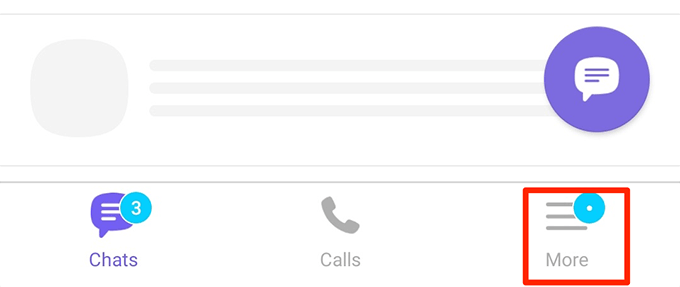
- Wählen Sie Einstellungen, um das Einstellungsmenü zu öffnen.
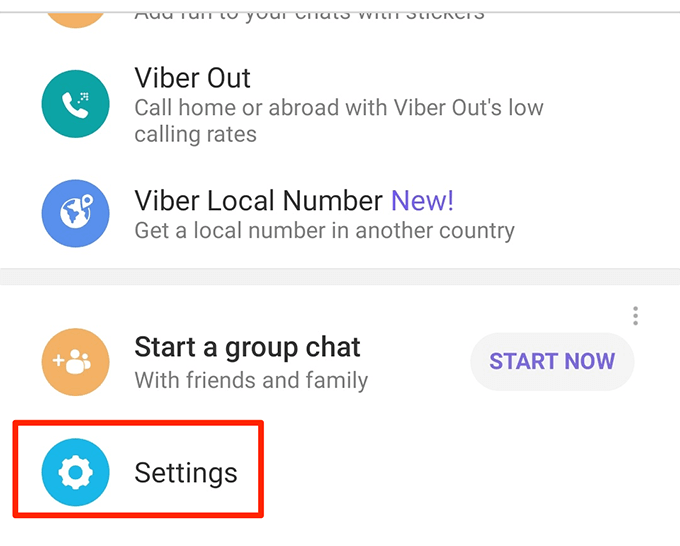
- Wählen Sie auf dem folgenden Bildschirm Datenschutz , um auf Ihre Datenschutzeinstellungen zuzugreifen.
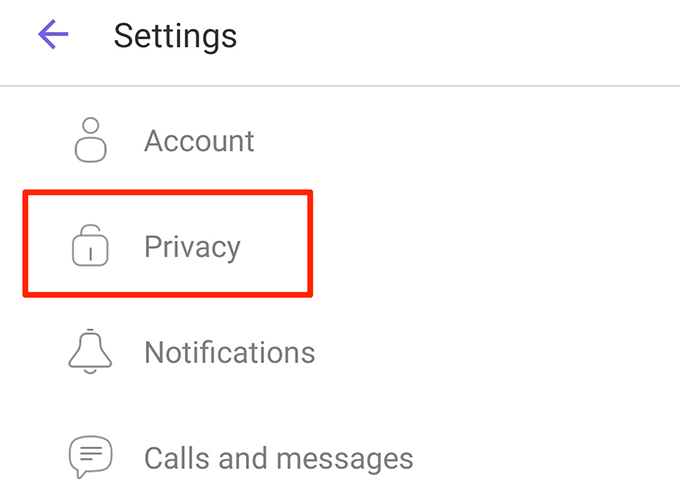
- Sie finden eine Option mit der Aufschrift "Gesehen"-Status senden . Deaktivieren Sie diese Option und Ihre Lesebestätigungen werden deaktiviert.
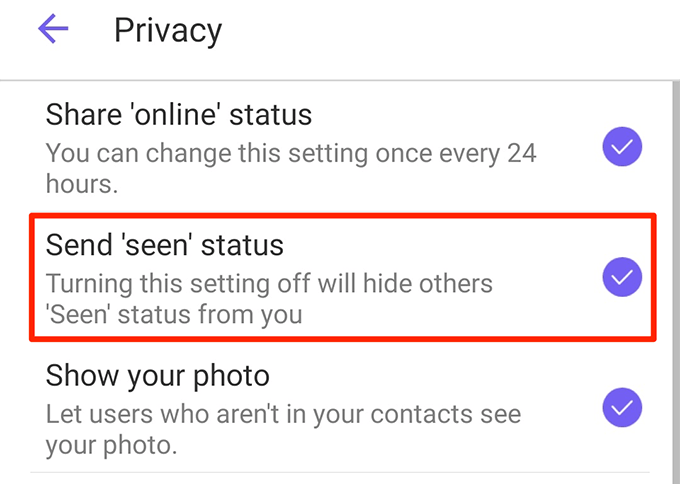
So deaktivieren Sie Lesebestätigungen in Skype
Mit Skype können Sie Lesebestätigungen auf zwei Arten deaktivieren. Sie können entweder Ihren aktuellen Status auf unsichtbar ändern und dadurch keine Lesebestätigungen senden, oder Sie können die eigentliche Option für die Bestätigungen deaktivieren.
Deaktivieren Sie Skype-Lesebestätigungen, indem Sie den Status ändern
- Starten Sie Skype auf Ihrem Telefon.
- Tippen Sie oben auf Ihr Profilsymbol.
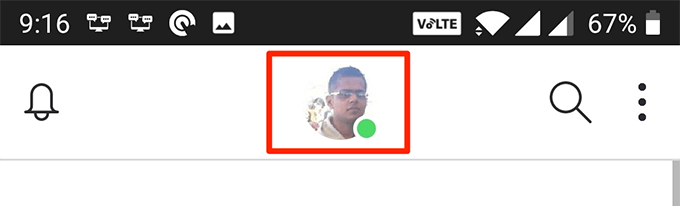
- Tippen Sie auf Ihren aktuellen Status, um ihn zu ändern.
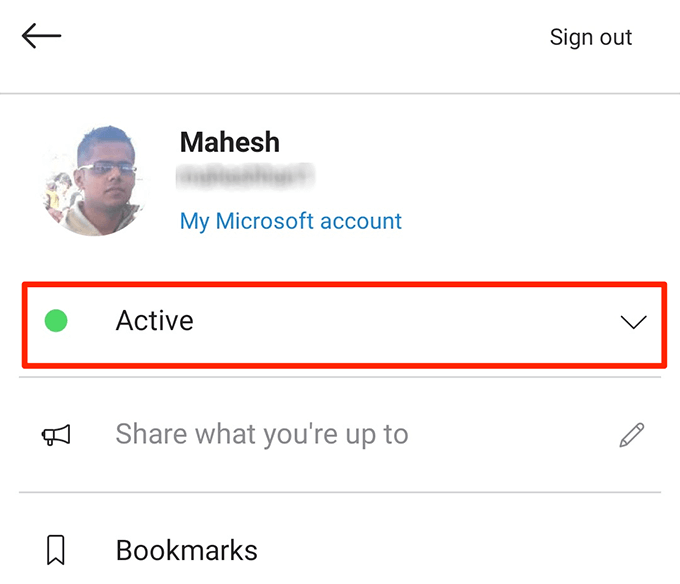
- Wählen Sie als neuen Status Unsichtbar aus.
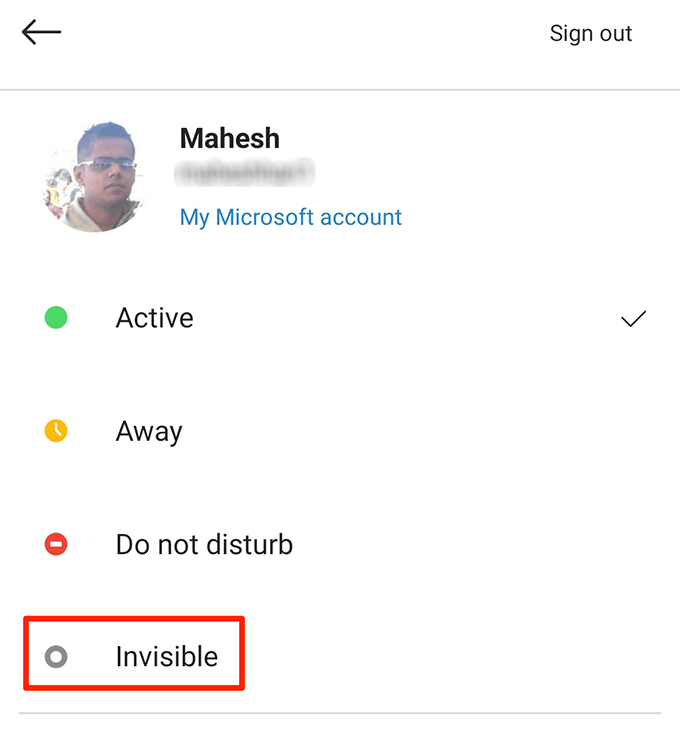
Deaktivieren Sie Skype-Lesebestätigungen, indem Sie die Lesebestätigungsoption deaktivieren
- Starten Sie Skype und tippen Sie oben auf Ihr Profilsymbol.
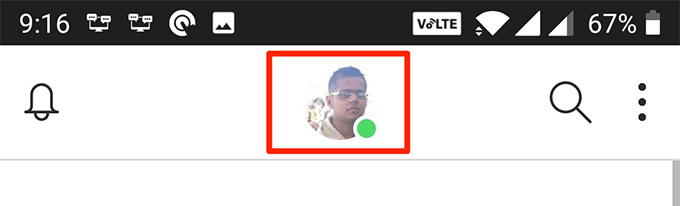
- Wählen Sie die Option Einstellungen .

- Tippen Sie auf die Option Nachrichten .
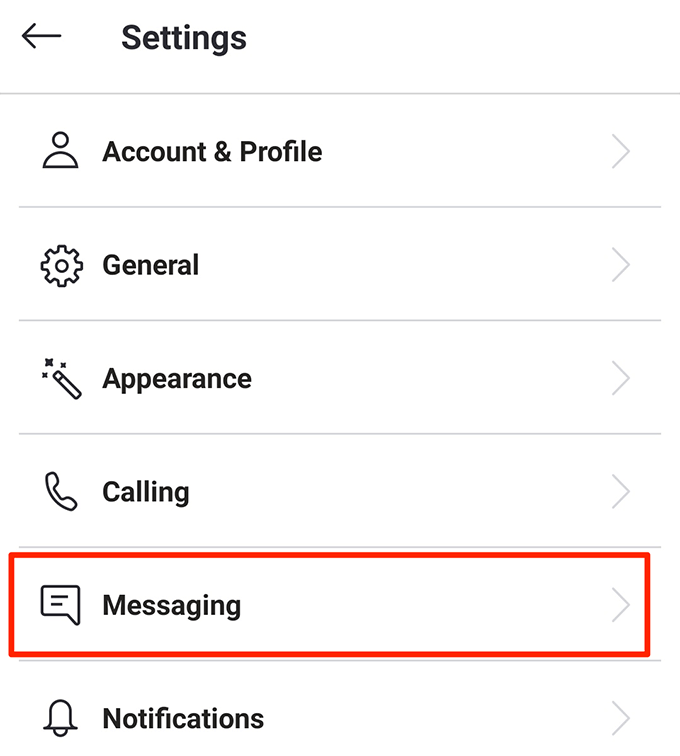
- Deaktivieren Sie die Option Lesebestätigungen .
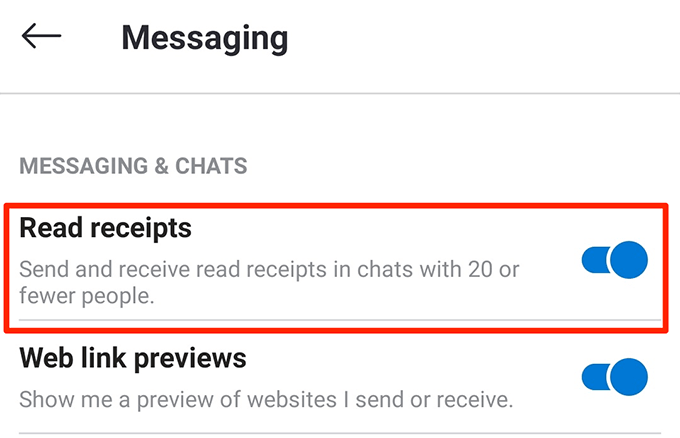
So deaktivieren Sie Lesebestätigungen in Google Hangouts
Wenn Sie Lesebestätigungen für Google Hangouts auf Ihrem Smartphone deaktivieren, wird die Einstellung auf allen Ihren Geräten synchronisiert. Dadurch entfällt die Notwendigkeit, die Lesebestätigungsoption auf jedem Gerät einzeln zu deaktivieren.

- Öffnen Sie die Hangouts- App auf Ihrem Smartphone.
- Tippen Sie oben links auf das Hamburger-Symbol und wählen Sie Einstellungen .
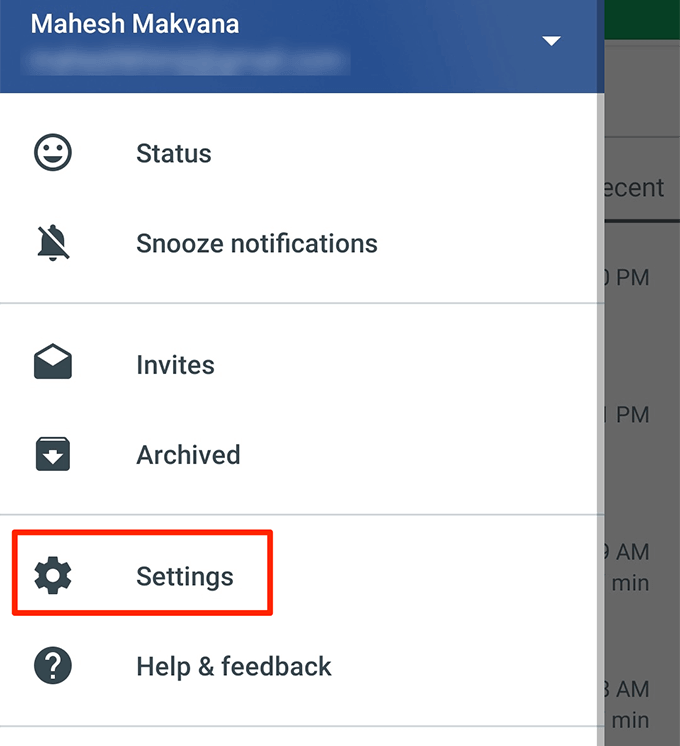
- Tippen Sie im Abschnitt Konto auf Ihr Google-Konto.
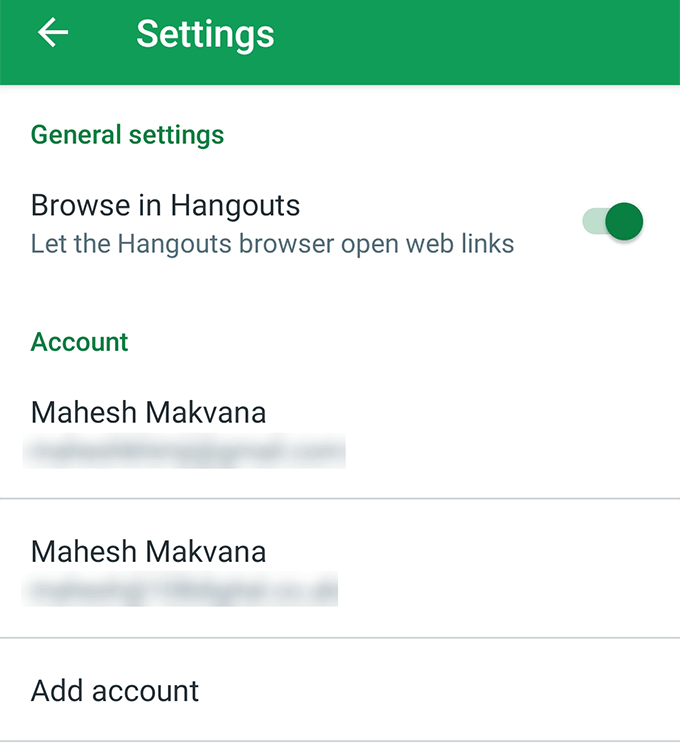
- Wählen Sie die Option Ihren Status teilen aus, um Ihre Statusfreigabeeinstellungen anzuzeigen.
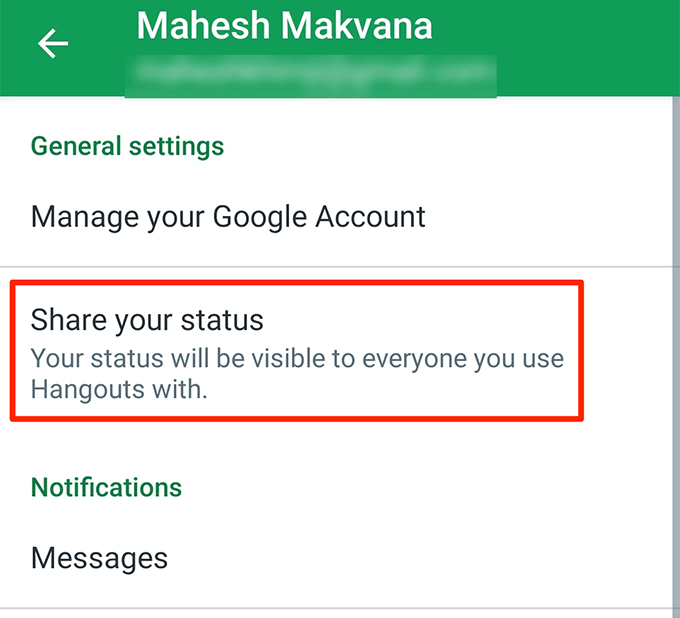
- Sie sehen eine Option mit der Aufschrift Zuletzt gesehen . Schalten Sie es aus und Sie werden keine Lesebestätigungen senden.
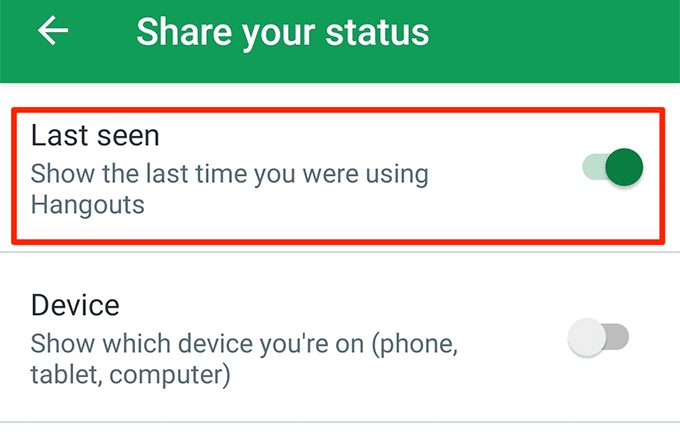
So deaktivieren Sie Lesebestätigungen in Outlook
Die mobile Outlook-App verfügt derzeit nicht über eine Option zum Deaktivieren von Lesebestätigungen. Sie können jedoch eine Option in der Webversion verwenden, um zu verhindern, dass Ihr Telefon Lesebestätigungen sendet.
- Gehen Sie zur Outlook-Webversion und melden Sie sich bei Ihrem Konto an.
- Klicken Sie auf das Einstellungssymbol in der oberen rechten Ecke Ihres Bildschirms und wählen Sie Alle Outlook-Einstellungen anzeigen aus.
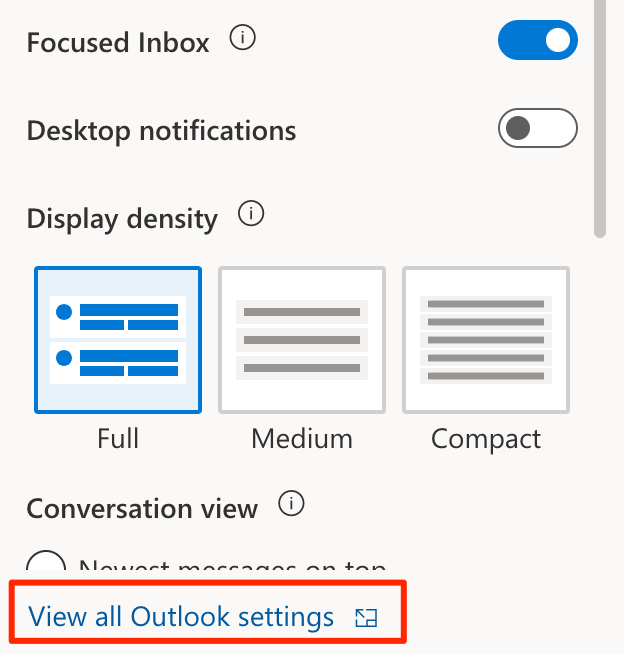
- Wählen Sie die Option Allgemein in der linken Seitenleiste.
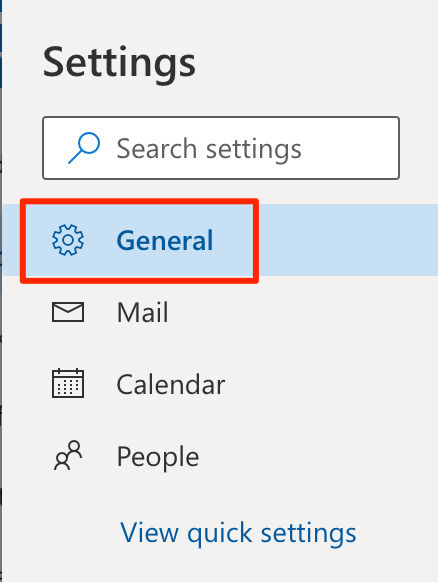
- Wählen Sie im erweiterten Menü Mobilgeräte aus.
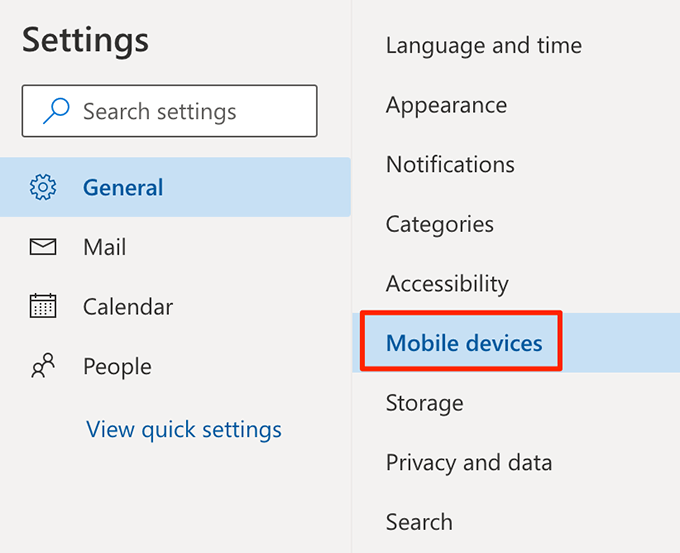
- Auf der rechten Seite befindet sich ein Kontrollkästchen mit der Aufschrift Keine Lesebestätigungen für Nachrichten senden, die auf Geräten gelesen werden, die Exchange ActiveSync verwenden . Markieren Sie dieses Kästchen.
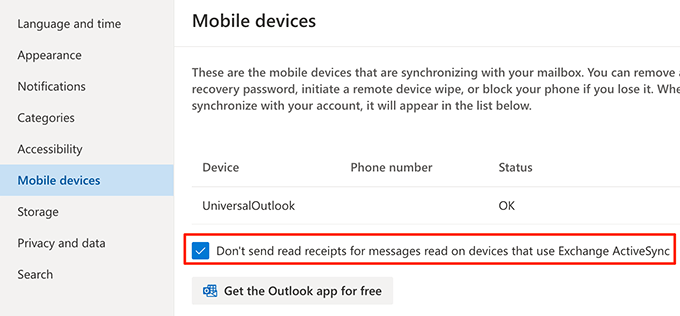
So deaktivieren Sie Lesebestätigungen für iMessage
Apples iMessage bietet Ihnen auch die Möglichkeit, Lesebestätigungen für Ihre Gespräche zu aktivieren oder zu deaktivieren. Sie können es in der App „Einstellungen“ deaktivieren, wenn Sie nicht mehr möchten, dass Ihre Freunde wissen, dass Sie ihre Nachrichten gelesen haben.
- Starten Sie die Einstellungen- App auf Ihrem iPhone.
- Scrollen Sie nach unten und tippen Sie auf die Option Nachrichten . Es öffnet dein iMessage-Einstellungsmenü.
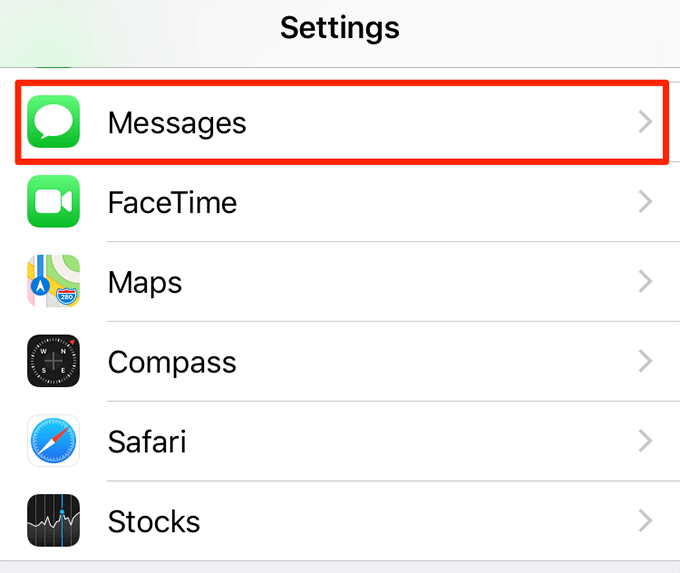
- Deaktivieren Sie die Option Lesebestätigungen senden .
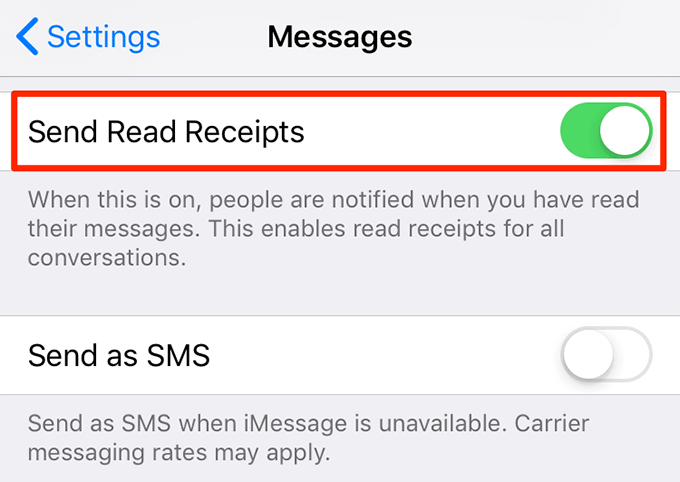
So deaktivieren Sie Lesebestätigungen in Facebook Messenger
Es gibt nur wenige Facebook-eigene Plattformen, die nicht die Möglichkeit bieten, Lesebestätigungen zu deaktivieren, und Facebook Messenger ist eine davon. Du kannst nicht verhindern, dass andere herausfinden, ob du ihre Nachrichten in Facebook Messenger auf deinen Geräten gelesen hast.
Es gibt jedoch einen kleinen Trick, mit dem Sie Lesebestätigungen in der Messenger-App auf Ihren Telefonen zumindest für einige Zeit „ausschalten“ können.
- Ziehen Sie die Benachrichtigungsleiste auf Ihrem Telefon nach unten und schalten Sie den Flugmodus ein .
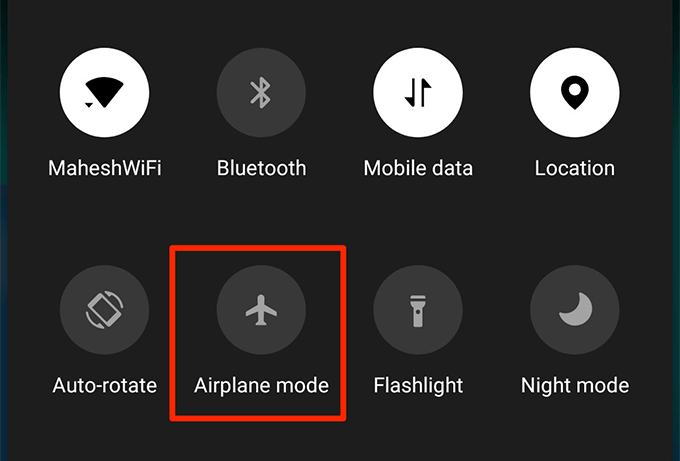
- Starten Sie die Facebook Messenger- App und öffnen Sie die Nachrichten, die Sie lesen möchten, ohne eine Lesebestätigung zu senden.
- Schließen Sie die App vollständig, sobald Sie die Nachrichten gelesen haben.
- Deaktivieren Sie die Flugmodus- Option.
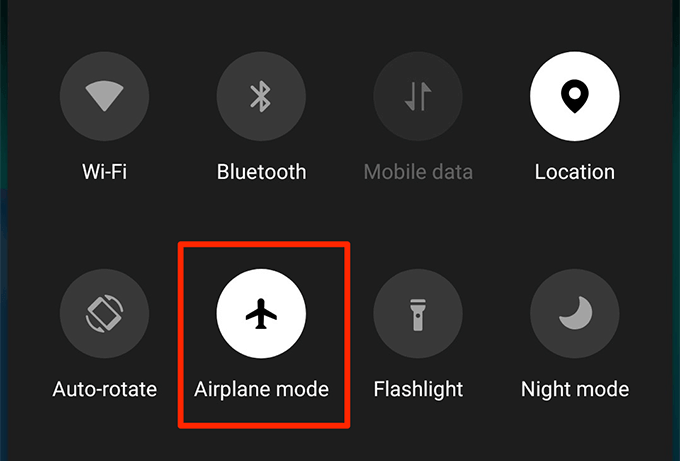
Ziehen Sie es vor, dass Ihre Kommunikations-Apps Lesebestätigungen senden und empfangen? Oder entscheiden Sie sich normalerweise dafür, Lesebestätigungen zu deaktivieren? Lassen Sie es uns in den Kommentaren unten wissen.
